上网卡顿是每个电脑用户难免会遇到的问题,尤其是打开网页时,浏览器加载很慢,甚至连个搜索页面都要等半天,严重影响使用体验。针对这个问题,本文将从多个角度进行排查并提供对应的解决方法,让你快速打开电脑网页。
一、检查网络连接质量是否稳定
首先,虽然电脑联网正常,但不代表网络质量没问题。网络延迟高、带宽占用严重时,网页自然会打开很慢,尤其是图文较多的网站。
1、按下 Ctrl + Shift + Esc 键,打开“任务管理器”。
2、点击“性能”选项卡,查看“以太网”或“WLAN”的实时速度波动。
3、如果波动剧烈、速度极低,就说明网络质量存在问题。
二、清理浏览器缓存和插件
其次,当浏览器用久了,会积累大量缓存文件和历史数据,影响运行效率。同时,某些扩展插件也可能拖慢网页加载速度。
1、清除缓存
以 Chrome 为例,点击右上角“菜单”,选择“设置”>“隐私和安全”。
选择“清除浏览数据”,勾选“缓存的图片和文件”与“Cookie”。
点击“清除数据”。
2、管理扩展插件
在地址栏输入 chrome://extensions。
禁用或删除不常用的插件,尤其是广告拦截、自动翻译等类插件,可能会在加载网页时介入过多。
3、尝试更换浏览器
如果使用的是老旧版本,建议更换为 Edge、Firefox 或最新版 Chrome。
三、更新网卡驱动
电脑网卡驱动版本过旧,也会导致数据传输效率下降,从而影响浏览网页的速度。尤其是刚装完系统或未及时更新电脑驱动时,出现这个问题的可能性比较大。此时你可以使用驱动人生一键检测并自动更新网卡驱动,无需手动搜索型号、找驱动源。
驱动人生X(官方版)全新界面,核心优化,智能修复,安装无忧 立即下载 好评率97% 下载次数:4303092
1、打开驱动人生,点击“立即扫描”,系统会检测包括“网络适配器”在内的所有驱动状态。
2、如果检测到网卡驱动存在异常或过期,点击“升级驱动”按钮。
3、等待更新后重启电脑,再次测试网页的打开速度。
四、优化系统资源占用
后台运行过多程序或系统启动项太多,也会影响电脑整体运行速度,从而连带影响网页加载。
1、查看后台进程
打开“任务管理器”,点击“进程”。
查看是否有某些程序占用大量 CPU 或内存(如大型游戏启动器、杀毒软件等)。
右键点击无关程序,选择“结束任务”。
2、关闭开机自启项
打开任务管理器,点击“启动”选项卡,禁用不必要的软件自启。
建议定期重启电脑,防止长时间运行导致缓存堆积。
五、检查是否中病毒或广告劫持
如果你发现网页打开很慢、页面经常跳转到莫名其妙的广告、弹窗横飞,那很可能是中了浏览器劫持类病毒。
1、使用 Windows 安全中心
打开“设置”>“更新与安全”>“Windows 安全中心”。
打开“病毒与威胁防护”,进行“快速扫描”。
2、重置浏览器设置
打开Chrome 设置,点击“重置设置”,选择“恢复为默认原始设置”。
删除不明插件和主页设置。
以上就是电脑打开网页很慢的解决方法。希望对大家有所帮助。如果遇到网卡、显卡、蓝牙、声卡等驱动的相关问题都可以下载“驱动人生”进行检测修复,同时驱动人生支持驱动下载、驱动安装、驱动备份等等,可以灵活的安装驱动。
电脑打开网页慢电脑网页打开很慢怎么办电脑打开网页很慢是什么原因